Table of Contents
Suppression des « options Java » dans « Windows 11 »
1. Ouvrez le menu Démarrer et allez dans « Paramètres » du système d'exploitation « Windows 11 ».

2. Dans la liste, ouvrez la catégorie « Système ». Allez à la section intitulée « Informations système ».

3. Dans la sous-section « Spécifications de l'appareil », cliquez sur le bouton « Paramètres avancés du système ».
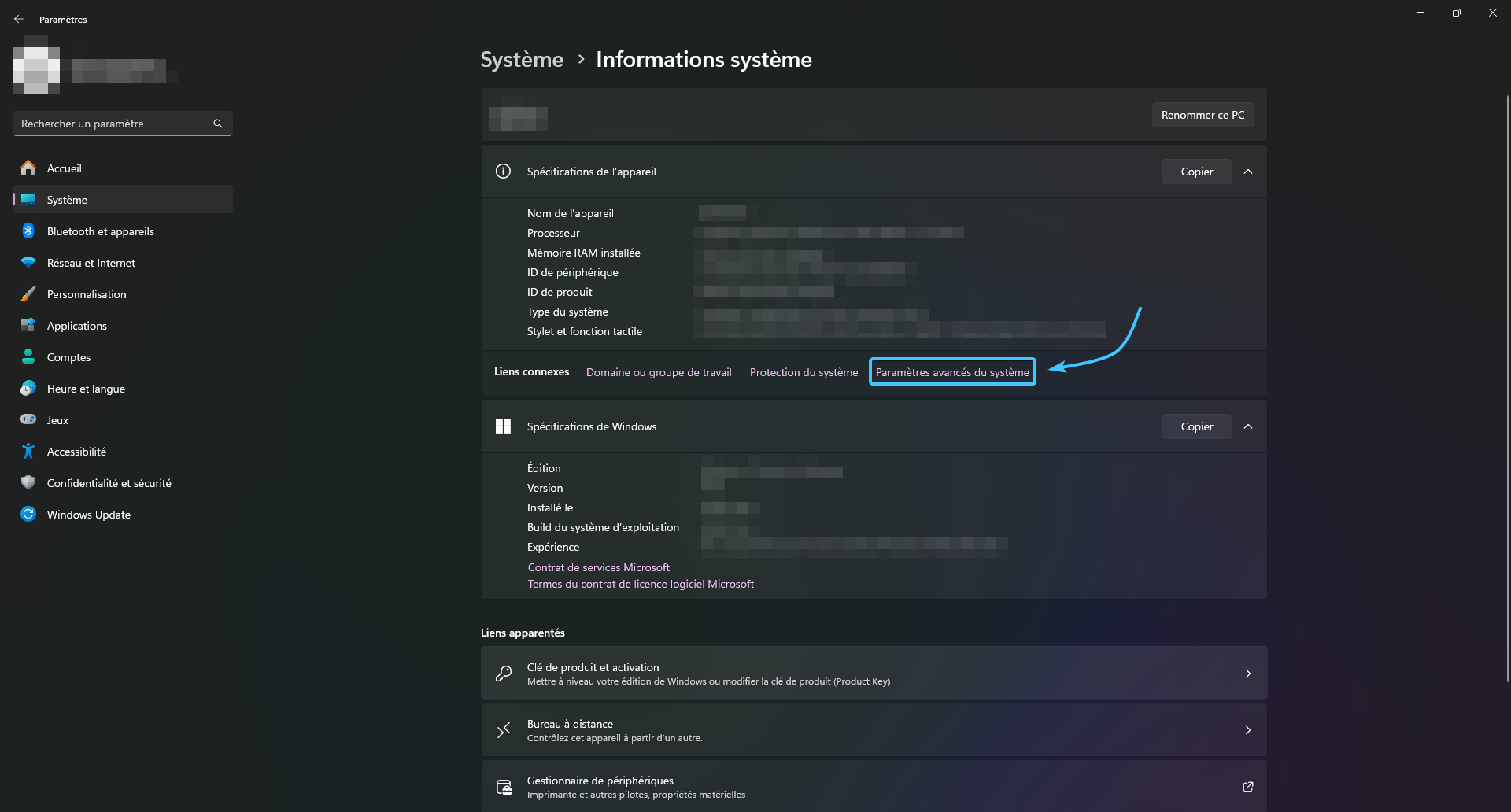
4. La fenêtre Propriétés du système apparaît. En bas de cette fenêtre, cliquez sur le bouton « Variables d'environnement ».
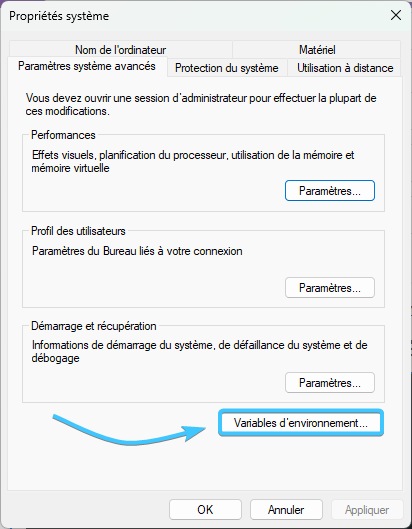
5. Dans la liste « Variables système », recherchez une variable d'environnement appelée « _JAVA_OPTIONS ».
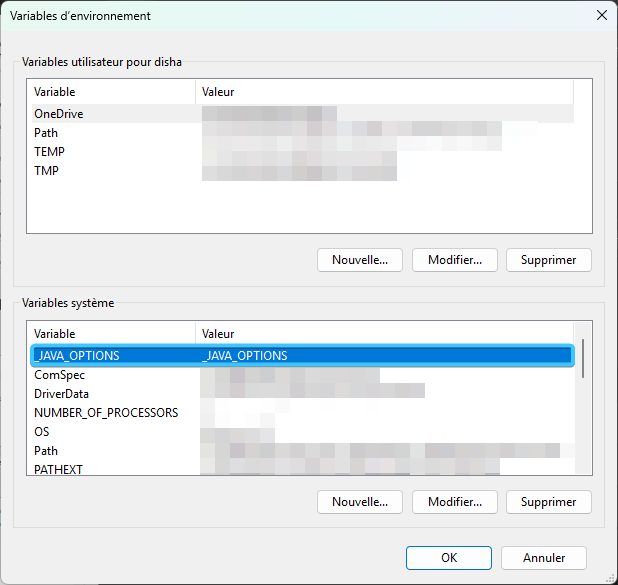
6. Cliquez sur la liste avec le bouton gauche de la souris. Cliquez ensuite sur le bouton « Supprimer ».
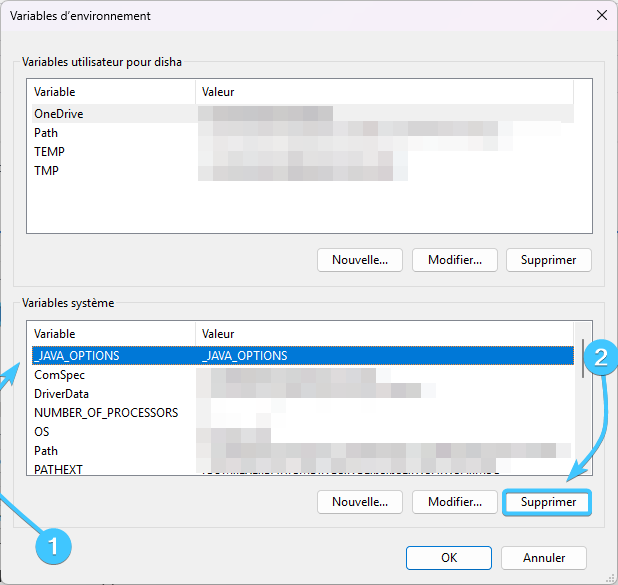
7. Redémarrez l'appareil. Après cela, la variable « _JAVA_OPTIONS » sera supprimée avec succès.
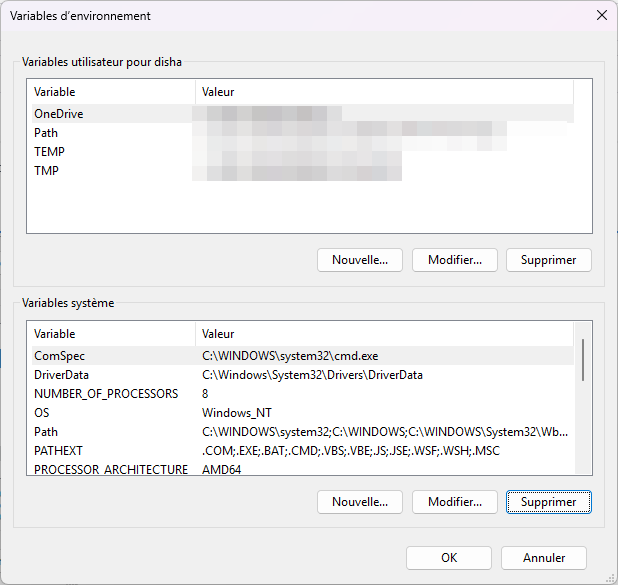
Suppression des « options Java » dans « Windows 11 »
1. Ouvrez le menu Démarrer et allez dans Paramètres dans le système d'exploitation Windows 10.
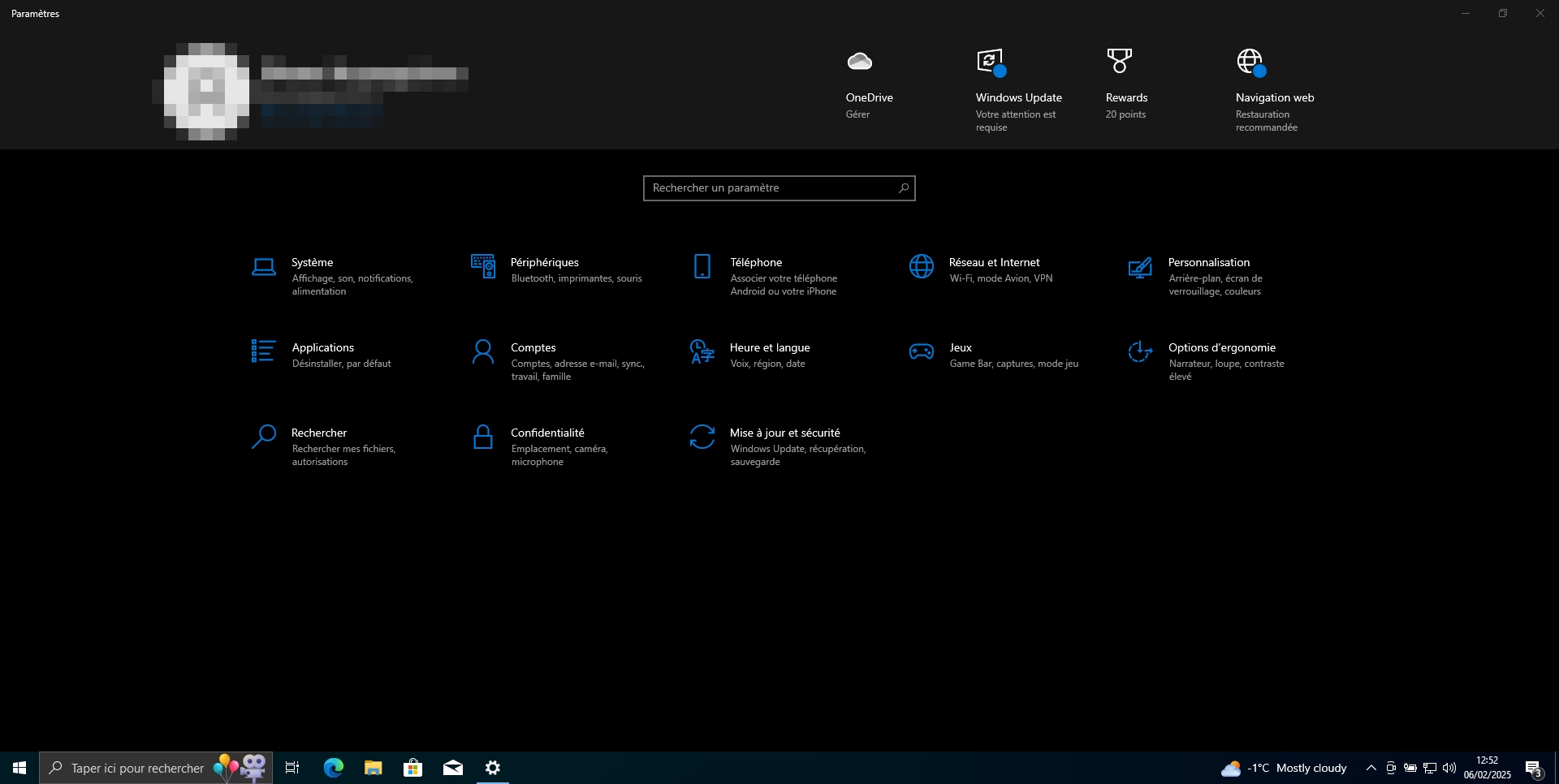
2. Une liste générale des catégories de paramètres du système s'affiche. Ouvrez la catégorie Système.
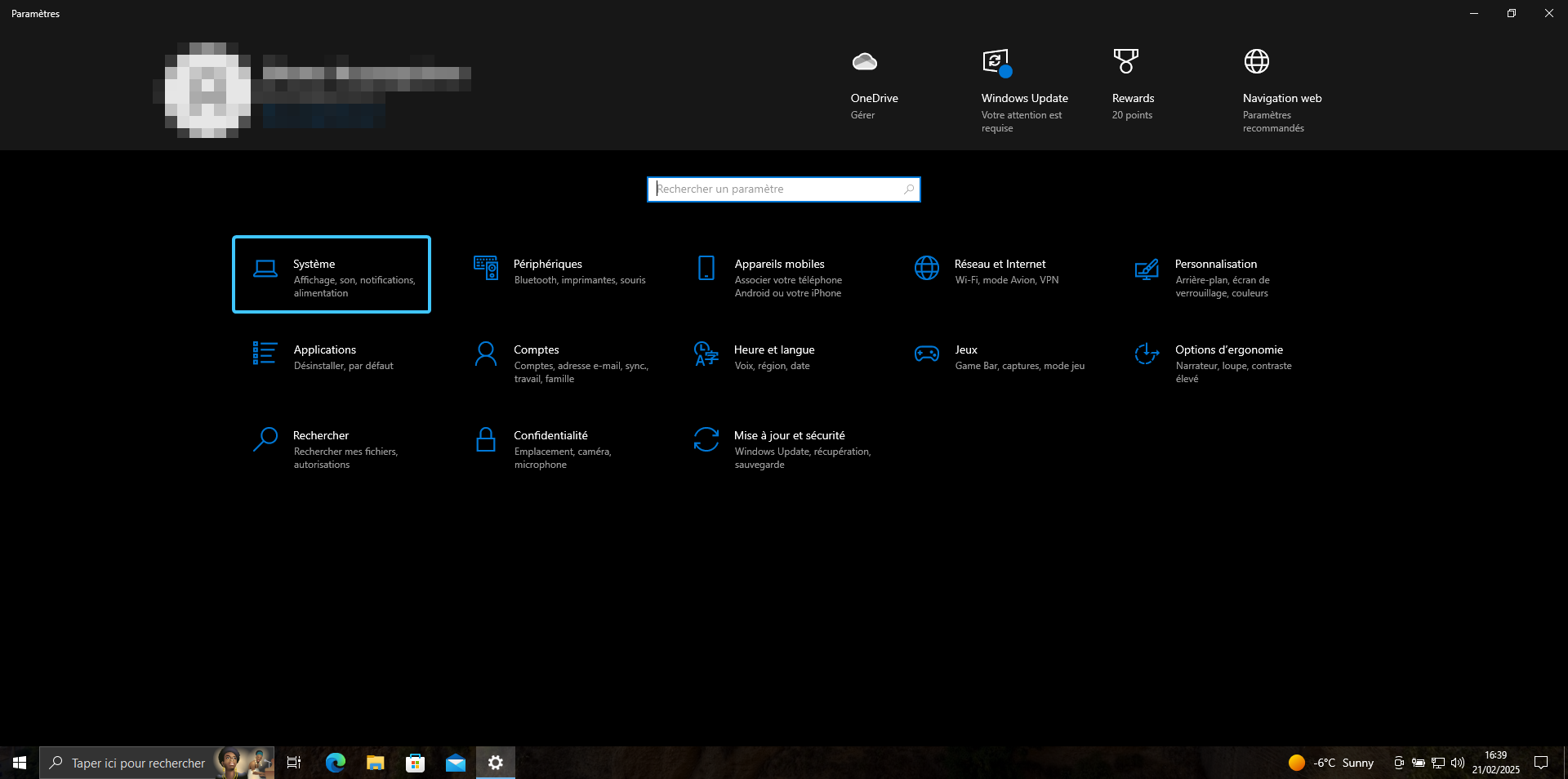
3. Une liste des différentes sections de la catégorie Système s'affiche. Ouvrez la section « À propos de ».
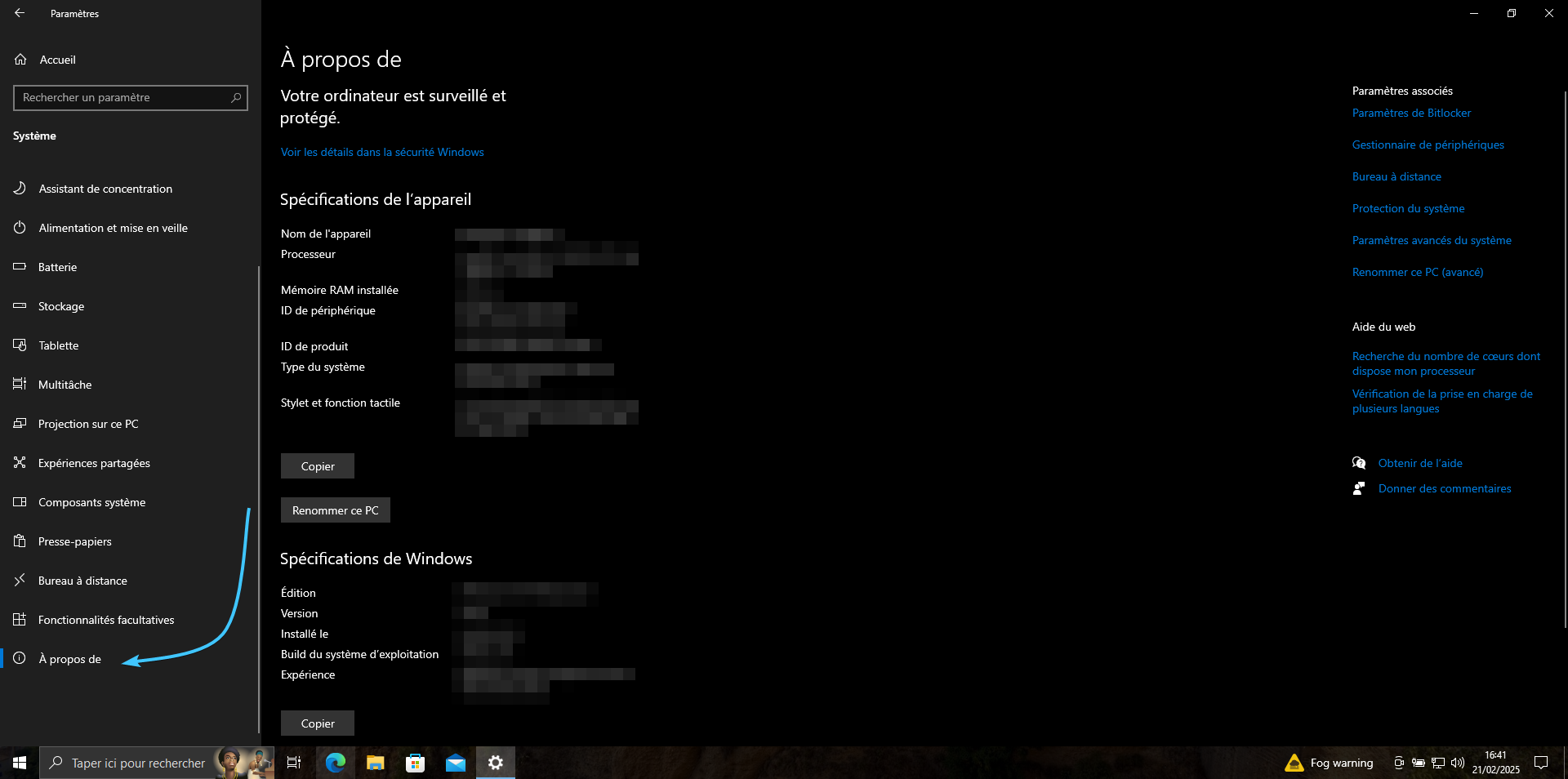
4. Les paramètres associés sont affichés à droite. Cliquez sur le bouton « Paramètres système supplémentaires ».
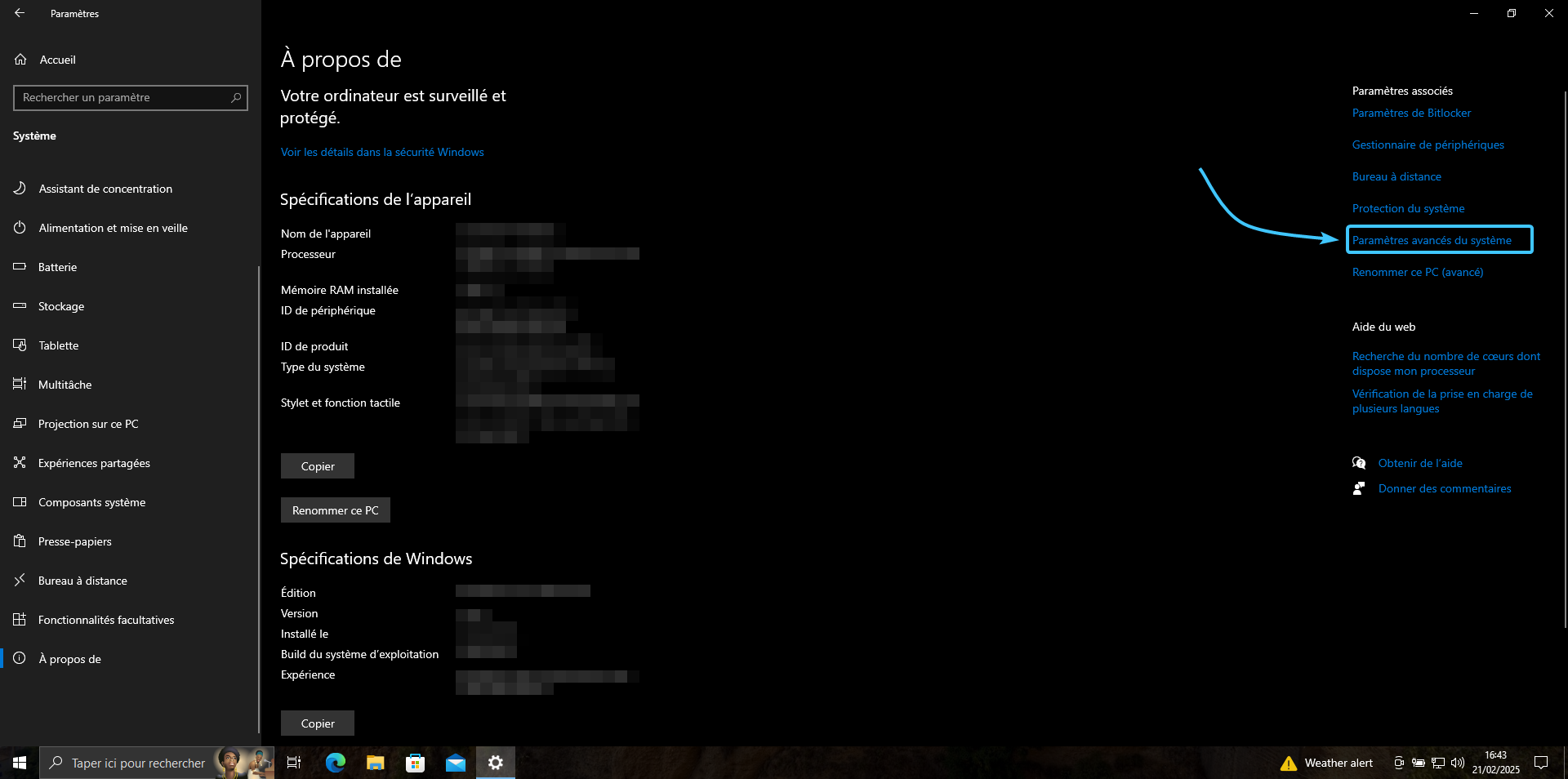
5. La fenêtre Propriétés système apparaît. Dans le coin inférieur droit, cliquez sur « Variables d'environnement ».
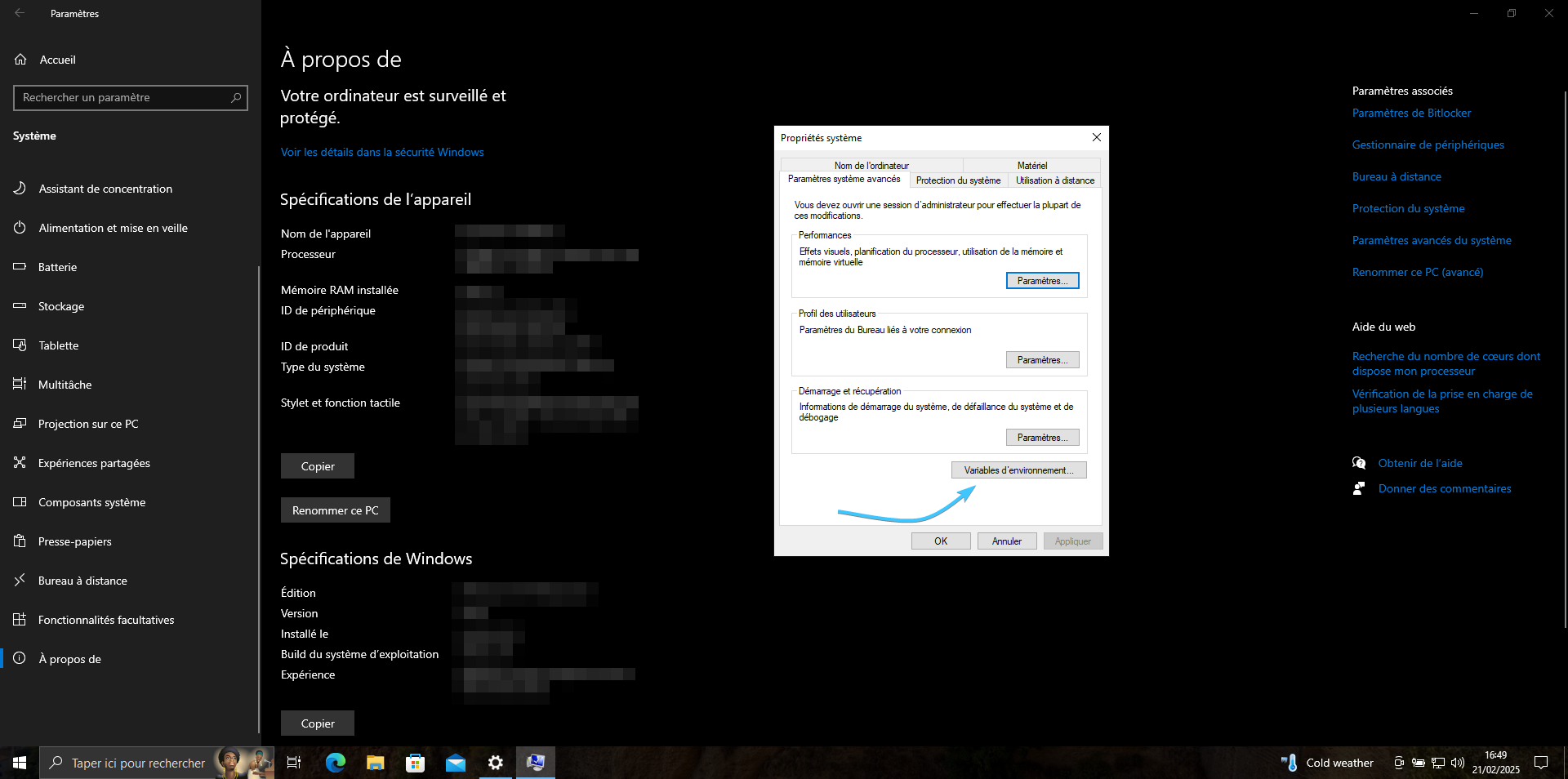
6. Dans la liste « System Variables », recherchez une variable d'environnement appelée « _JAVA_OPTIONS ».
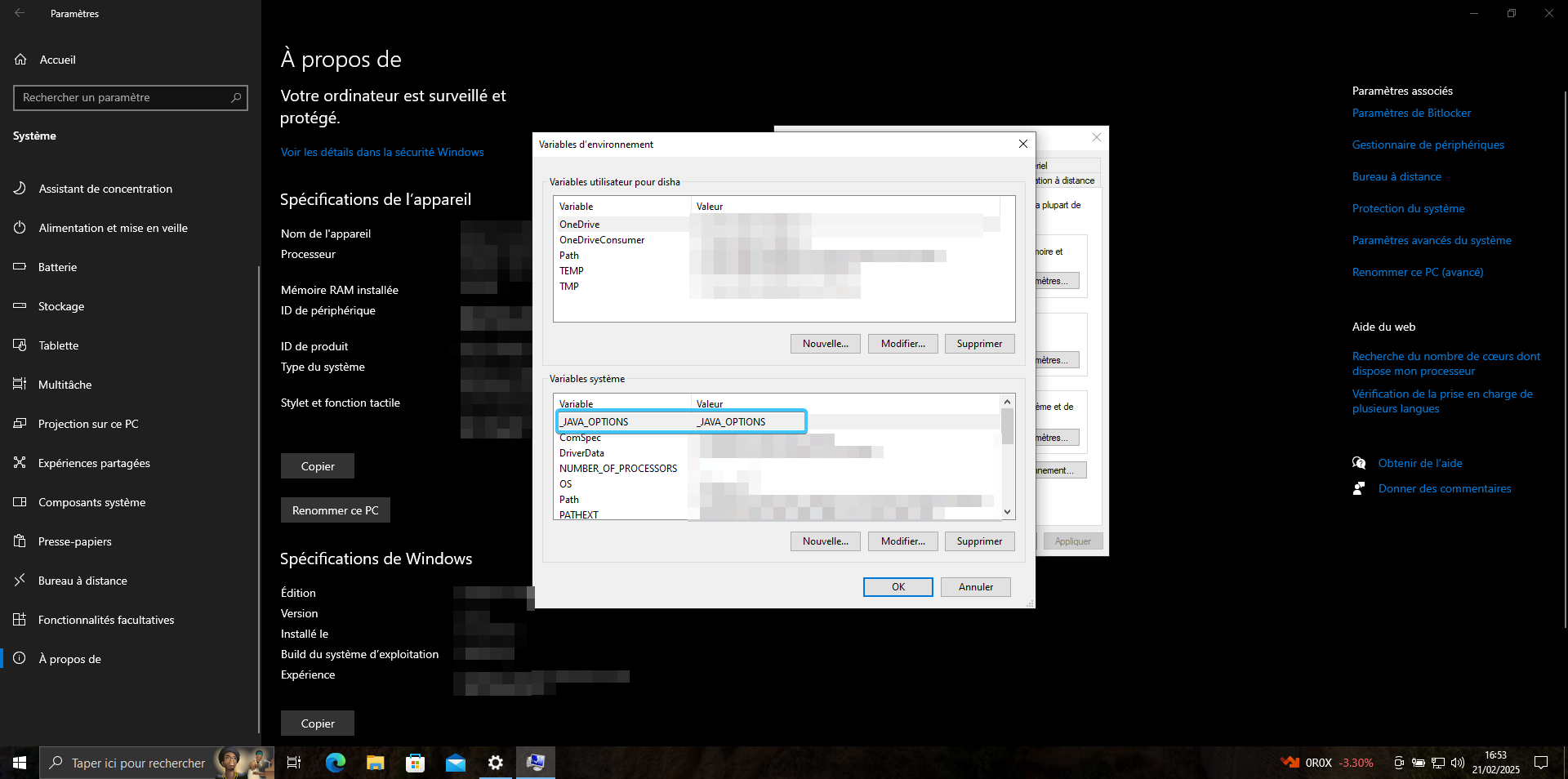
7. Cliquez sur cette liste avec le bouton gauche de la souris. Cliquez ensuite sur le bouton « Supprimer ».
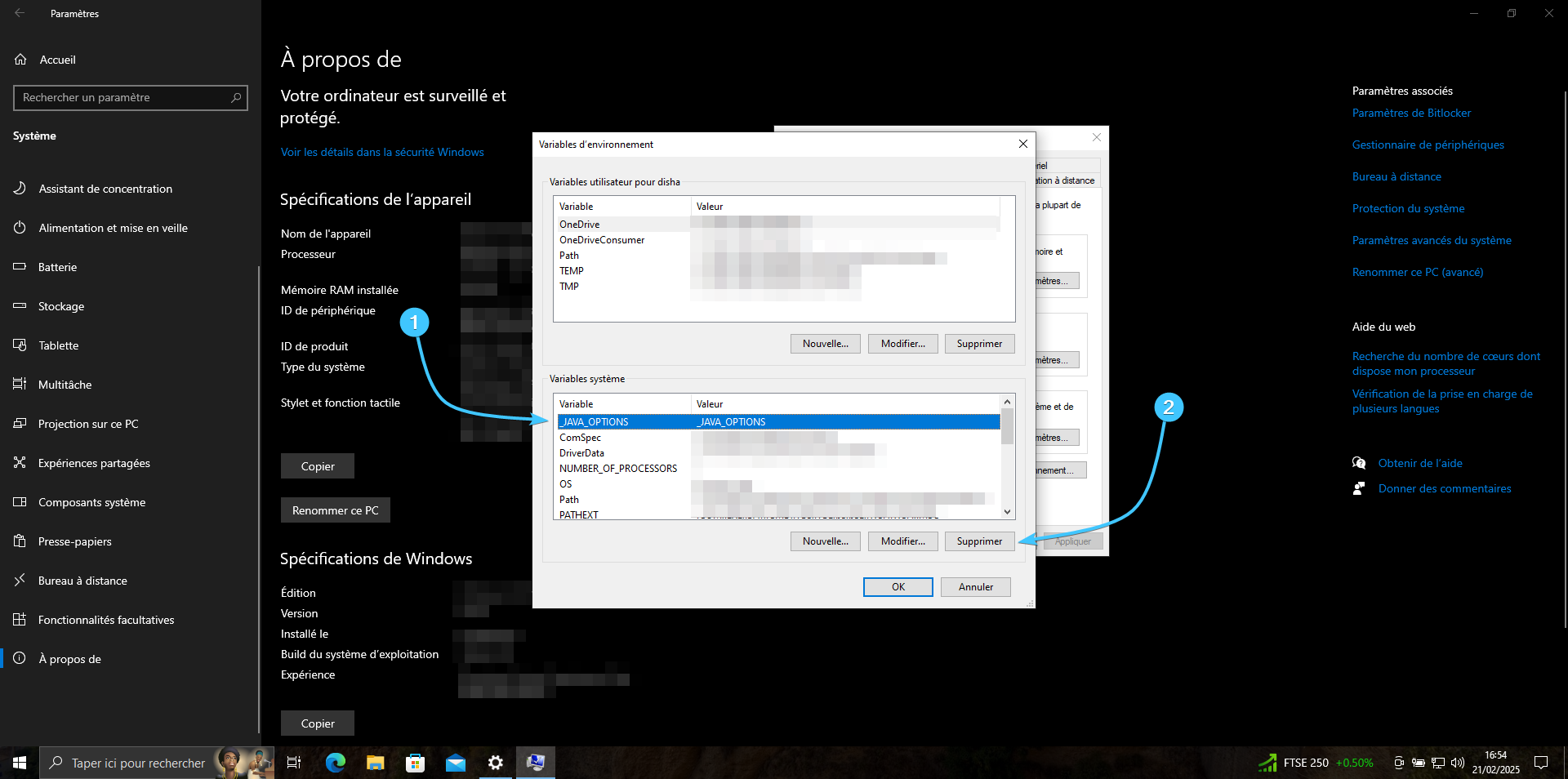
8. Redémarrez l'appareil. Après cela, la variable « _JAVA_OPTIONS » sera supprimée avec succès.
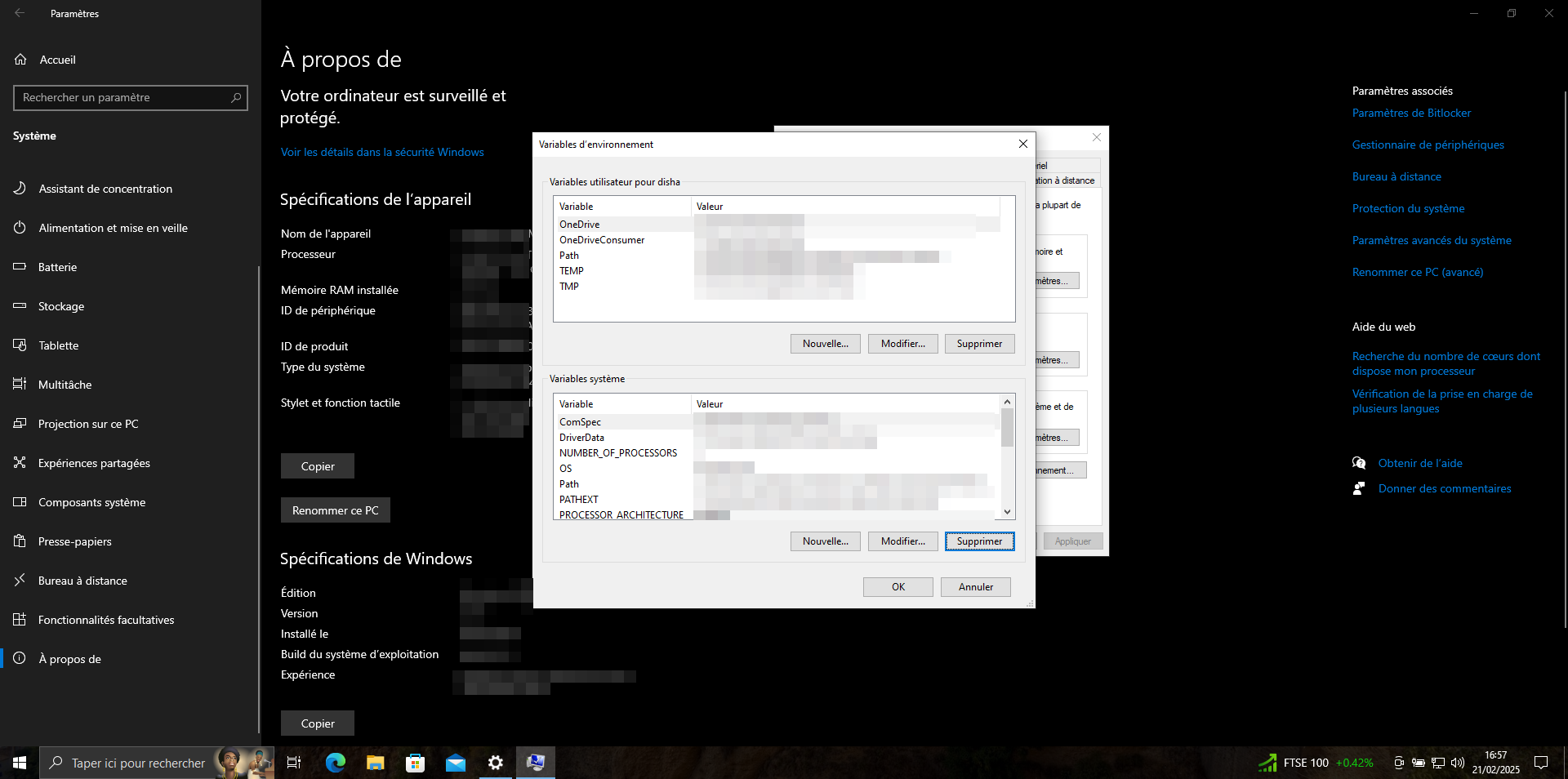
Autres guides
- Modification de la technologie DEP
- Configuration du fichier d'échange
- Diagnostic de la mémoire vive (RAM)
- Diagnostic des dispositifs de disque
- Modes d'alimentation de Windows 11
- Désactivation du composant Hyper-V
- Installation du système Windows 11
- Mise à jour de Windows
- Arrêt du démarrage des applications
- Installation de Windows 11
- Ajout de plans d'alimentation
- Correction de l'heure de Windows
- Désactivation de l'isolation du noyau
- Suppression d'applications sur le système
- Désactivation des effets visuels
- Les fichiers MSInfo et DxDiag
- Désactivation de l'indexation du disque
- Optimisation du disque
- Vérification de l'intégrité de Windows
- Restauration des polices du système
- Désactivation du paramètre de débogage
- Localisation de la liste des applications
- Modes d'alimentation de Windows 11
- Désactivation de l'assistant distant
- Réinitialisation du système d'exploitation
- Activation du système d'exploitation
- Activation de l'intégrité de la mémoire
- Suppression de fichiers temporaires
- Pause des mises à jour du système
